win7怎么看自己电脑配置?win7怎么查看电脑配置
来源:game773整合
时间:2023-12-31
小编:773游戏
很多小伙伴购买了电脑之后,对自己的电脑配置不是很了解,可能会被黑心商家坑,所以我现在就要教大家在win7系统上怎么查看自己电脑的配置,这样大家就能对自己的计算机配置有进一步的了解了,大家赶紧来看看我在下面带来的方法吧。

win7怎么看自己电脑配置?
方法一、
1.首先我们在桌面用鼠标右键点计算机,选择属性选项;
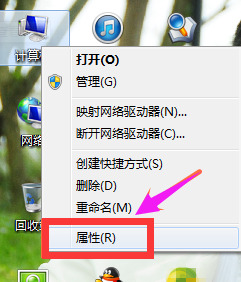
2.进入页面后我们下拉找到系统,就可以看到我们电脑的基本配置。
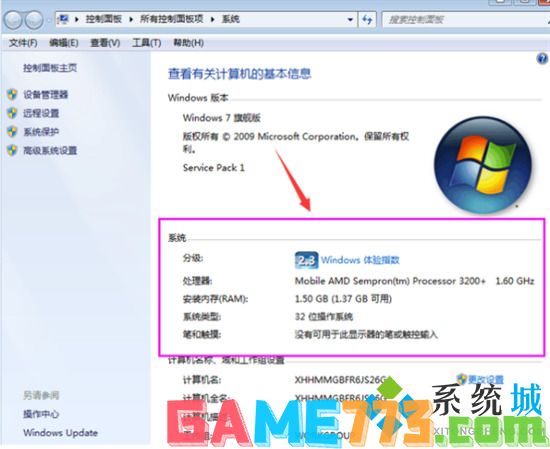
方法二、
1.首先我们进入电脑桌面当中,然后从桌面桌下角开始菜单中找到运行命令框,在“运行”命令窗口中输入“dxdiag”再按回车键(或点“确认”)进入到该页面当中;
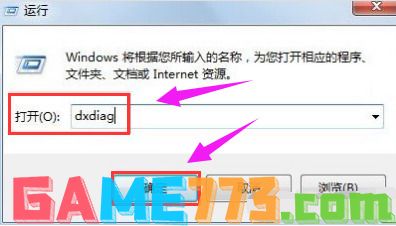
2.当我们们进入DirectX诊断工具界面后,就可以查看系统配置啦;
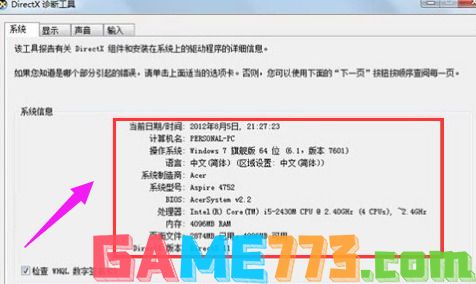
3.在页面中也可以查看显示以及声音的电脑硬件配置情况。

方法三、
1.最后我们也可以借助第三方工具来查看,我这里推荐:鲁大师;
 鲁大师
鲁大师
鲁大师是360旗下的一款系统优化工具,用户可以使用鲁大师对硬件进行检测,同时还可以实时监控计算机温度,并且还有垃圾清理、驱动检测等多项强大的功能供用户使用,同时万群免费,不收取任何的额外费用,大家快来官网免费下载安装鲁大师电脑版吧。
2.我们打开鲁大师;

3.接着点击“硬件检测”;
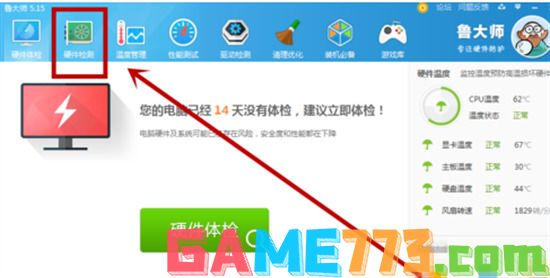
4.检测完之后,你的电脑信息一目了然。

上面即是win7怎么看自己电脑配置?win7怎么查看电脑配置的全部内容了,文章的版权归原作者所有,如有侵犯您的权利,请及时联系本站删除,更多win7怎么查看电脑配置?相关资讯,请关注收藏773游戏网。
下一篇:电脑怎么通过手机上网?(电脑通过手机上网教程办法)














